DtoD領域も含めてハードディスク丸ごとバックアップする方法。EaseUS Todo Backupを使えば無料でOK!~前編

先日、中古で購入したNEC VersaPro UltraLiteですが、まずはあれこれいじる前にハードディスクをバックアップしようと試みました。ところが、Windows7標準機能の「イメージ作成」では作成できませんでした。そんなわけで、EaseUS Todo Backupにてハードディスク丸ごとバックアップを作成しました。このツールは、家庭内使用であれば無料で使うことができ、ブータブルディスクも作成することができ、かなり優秀です。
Windows7のイメージイメージ作成できなかったワケ
中古購入したノートパソコン、DtoDリカバリー方式だったのでまずはシステムのバックアップ(Windows7の標準機能)を取ろうとしたのですが、元パーティション領域の空き不足と思われる問題で、取ることができませんでした。そんなわけでEaseUS Todo Backupでバックアップを作成しました。購入からここまでの経緯については、以下のエントリに書いています。
2014.02.28 中古ノートPC購入しました。Core2Duo、重量868g、 21,500円!WindowsXPサポート終了に向けて入れ替え。
EaseUS Todo Backupダウンロードとインストール
EaseUS Todo Backupは、ハードディスクをバックアップしたり、ハードディスク入れ替えのために別のハードディスク(SSD等もOK)にデータをクローンコピーしたりできるツールです。単なるコピーと違い、ハードディスク単位でのコピーが可能です。「ハードディスク単位」ということで、ドライブ等のパーティション情報、リカバリー用のDtoD領域やシステムドライブのコピーをすることができることが特徴です。
しかも、なんと、これらの機能を家庭内に限定すれば無料で使用することができます。
ダウンロードについては先日のエントリを参考にしてください。
2014.03.02 EaseUS Todo Backupをオフラインのパソコンにインストールする方法。無料ソフトでハードディスクイメージバックアップ。
インストーラをダウンロードしたら、あとはクリックしてインストールするだけです。ただし、外付けハードディスクにバックアップするつもりであれば、インストール時に外付けハードディスクを接続しておいた方が簡単になります。これは、インストール時に既定のバックアップ先を指定するところがあり、インストール時に指定しておけば後で設定しなおす必要がないためです。
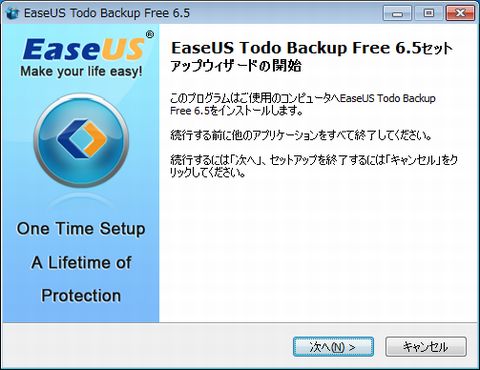
EaseUS Todo BackupでHDD丸ごとバックアップする方法
EaseUS Todo Backupを起動すると、ホーム画面が表示されます。今回は、ハードディスク丸ごとバックアップするのが目的ですので、「バックアップ」の「ディスク&パーティションバックアップ」を選択します。横に「システムバックアップ」という項目もありますが、行き着く画面は同じで、選択状態が違うだけのような気がします。
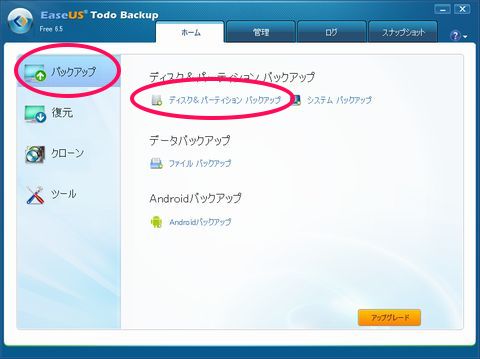
次の画面では、プラン名(バックアップイメージのフォルダとファイル名)と、バックアップの範囲、保存先を選択します。ここでは、バックアップしたい対象のハードディスクにチェックが入っていることを確認してください。また、保存先の空き容量も確認してください。もし、ここでCドライブだけチェックが入っている状態でバックアップを作成すれば、システムドライブのバックアップ、ということになります。
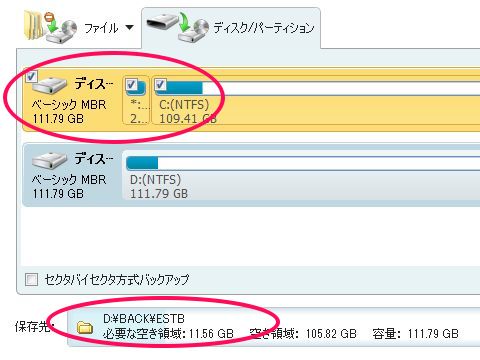
後は「進む」を押して実行するだけです。今回は5分かからずに完了しました。ちょっと速過ぎる気がしますが、Windows7とEaseUS Todo Backupがインストールされているだけの状態で、有効なデータとしては12GB程度と、小さかったためだと思います。
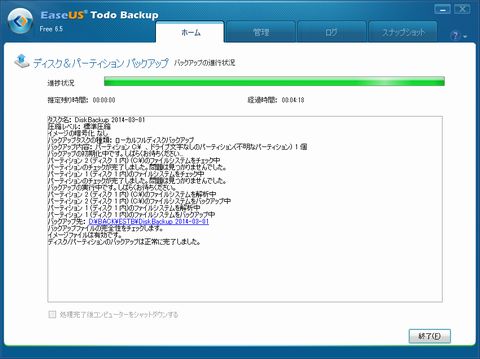
「管理」で見ると、こんな感じで結果の一覧を見ることができます。
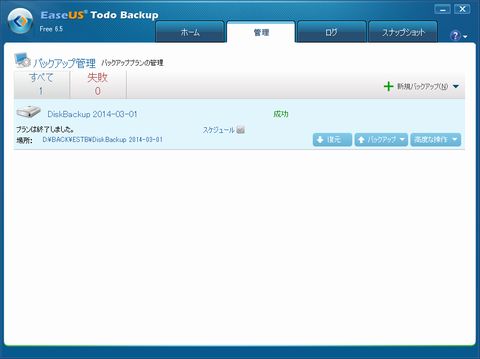
EaseUS Todo Backup不具合情報
前エントリにも描きましたが、窓の杜情報によれば、アンインストールするときに、一緒にいくつかの関係ないプログラムのショートカットが、メニューから削除されてしまうそうです。当分、使う予定がないのでしたら、ハードディスクのバックアップを取り、起動ディスクを作成したら削除してしまうのがよいかと思います。
我が家は、今後もシステムドライブを適宜バックアップするのに使う予定なので、そのまま残しておくことにしました。このノートパソコンの現状では、システムドライブのシステムイメージ作成ができませんので、それの代わりとして使います。
EaseUS Todo Backup – 窓の杜ライブラリ
今日の一言二言三言
Win7 標準ツール それよりも
まともに動く フリーソフト?
そういえば、最近は、「アプリ」と呼ぶことが多く、「ソフトウェア」と呼ぶことが減ってきた、あるいは、減ってはないけど、アプリと呼ぶケースが増えてきたように思います。まあ、iPhone等のスマートデバイス発だとは思いますが、不思議な感じがします。
SiSOはソフトウェア関係の仕事をしていますが、結構、年配の方でも、「アプリ」と呼ぶエンジニアが増えているように思います。ご時勢なんでしょうかね???
関連エントリ
- 2014.02.28 中古ノートPC購入しました。Creo2Duo、重量868g、 21,500円!WindowsXPサポート終了に向けて入れ替え。
- 2014.03.01 Windows7の「システムイメージの作成」によるバックアップがエラーを起こして作成できない…。バックアップ元の容量の問題?そんな~。
- 2014.03.02 EaseUS Todo Backupをオフラインのパソコンにインストールする方法。無料ソフトでハードディスクイメージバックアップ。
- 2014.03.03 DtoD領域も含めてハードディスク丸ごとバックアップする方法。EaseUS Todo Backupを使えば無料でOK!~前編
- 2014.03.04 DtoD領域も含めてハードディスク丸ごとバックアップする方法。EaseUS Todo Backupを使えば無料でOK!~後編
- 2014.03.05 ハードディスクのクラスターサイズ(アロケーションユニットサイズ)を素早くスマートに調べる方法。Windows7。
- 2014.03.06 ディスクパーティションサイズの変更して(縮小、拡大)、空いたところへドライブの追加する方法。フリーソフトも何も、Windows7の標準機能だけでできるデスよ。
SISO-LABオススメエントリ
- iPod touchではなくiPhone4S(AU版iPhone 4S白ロム)を購入するメリットまとめ(比較と、少しAndroid携帯の話)
iPod touch 64GやAndroid携帯の購入を検討して悩んだ挙句、AU版iPhone4S 64G(白ロム無契約)を購入して愛用しています。 - iPhone – AU版白ロムiPhone4Sで格安(948.15円/月)スマホ実験
AU版白ロムiPhone4SにSIM下駄を使ってIIJmioで3G回線接続して楽しんでいます。現在、テザリングもできてウハウハです。 - アウトレット価格購入したAndroid端末2012年版Nexus7-32T(32GB,3Gモバイル通信)との戯れメモまとめ
箱破損品を格安新品で購入しました。iOSばっかり触っていたのでいろいろと新鮮。なかなかどうしてサクサク動きます。 - kobo Touch – コボタッチのSISO-LAB内まとめエントリ
電子書籍リーダーは楽天のkobo Touchを所有しています。軽さは正義だ!と思います。 - キャプテンスタッグ・ダッチオーブンコンボクッカーの手入れや使い方、キッチンでの料理レシピなどのまとめ
ダッチオーブンコンボクッカーが安かったので購入してみたのですが、何かと発見が多く、楽しく料理しています。
SPONSORED LINKS
落描解説:光学ドライブの無いノートパソコンって、概ね小ぶりなんですが、これに、外付けハードディスクや光学ドライブを接続すると、かなり大掛かりなイメージになりますよね。次回は後編なので、イラストは同じものを使いまわす予定です。


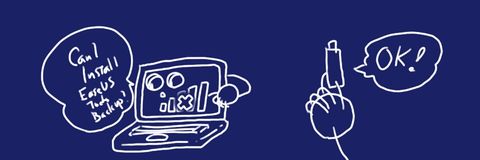







 SiSO-LAB所長兼研究員のSiSOです。あ、趣味のサイトなので実体はありませんけど…。
SiSO-LAB所長兼研究員のSiSOです。あ、趣味のサイトなので実体はありませんけど…。

















SiSO-LAB所長兼研究員 SiSO様
いつもお世話になっております。
EaseUS SoftwareのEliと申します。
御サイトで弊社のEaseUS Todo Backupをご紹介頂き、心より感謝申し上げます。
ちょっとお願いしたいことがございますが、ユーザのために、ご掲載中の記事での【EaseUS Todo Backup紹介ページ】URLを弊社の日本語公式サイトにご変更になっていただけませんでしょうか?以下は必要なURLです。
【EaseUS公式サイト】http://jp.easeus.com/
【EaseUS Todo Backup紹介ページ】http://jp.easeus.com/backup-software/free.html
ちなみに、弊社のEaseUS Todo Backupはもう8.2にアップデートしました。より詳しい内容を弊サイトにてご覧ください。
お手数をお掛けまして、本当に申し訳ございません。
管理様との機会が大切なので、今後ともよろしくお願い致します。